win7指纹识别怎么启用 win7如何开启指纹识别
更新时间:2022-07-27 16:17:53作者:runxin
为了满足用户的需求,有些厂商的win7笔记本电脑中也增加了指纹识别功能,这样能够有效保护电脑中文件的安全,同时也能够吸引用户进行购买,不过很多用户都不懂得win7系统指纹识别的设置,对此win7指纹识别怎么启用呢?接下来小编就来告诉大家win7开启指纹识别设置方法。
具体方法:
1.如果你的电脑还无法支持指纹识别功能的话,请先条状到update升级页面完成系统的升级,升级之后记得重启计算机才行。
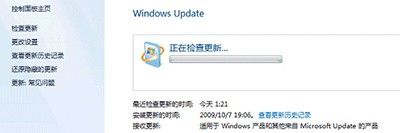
2.如果已经具备指纹识别功能或者已经完成系统的升级,那么咱们就直接点击开始-控制面板,然后展开硬件与声音,选择下属的生物特征设备并进入。
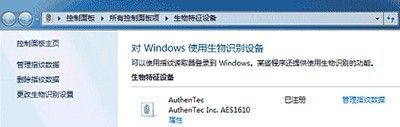
3.咱们点击左侧菜单中的管理指纹数据,就出现如下图中所示的界面
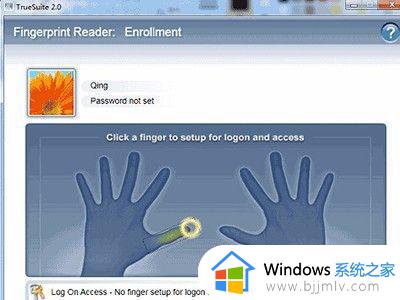
4.咱们点击需要设置的手指,如何电脑有设置账户密码的话便会弹出需要输入账户密码的窗口。
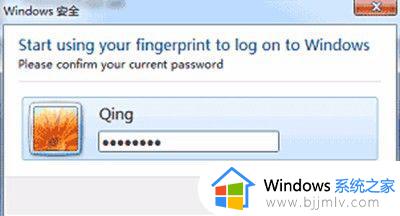
5.接下来,咱们需要根据电脑的提示将对应的手指指纹放到扫描器上进行识别,待系统提示完成之后,咱们的指纹就算是设置成功了。
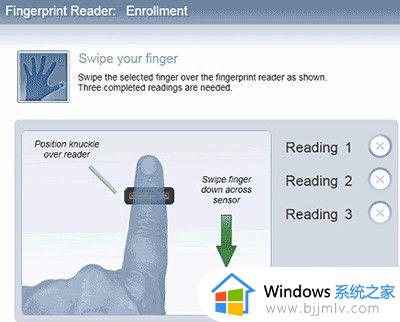
上述就是小编告诉大家的win7开启指纹识别设置方法了,还有不清楚的用户就可以参考一下小编的步骤进行操作,希望能够对大家有所帮助。
win7指纹识别怎么启用 win7如何开启指纹识别相关教程
- win7指纹被策略禁用怎么办 win7无法使用指纹功能怎么解决
- 未识别的网络win7怎么办 win7显示未识别的网络如何解决
- win7罗技鼠标识别不了怎么办 罗技鼠标win7不识别如何处理
- win7系统不识别u盘怎么办 win7电脑不识别u盘怎么解决
- win7u盘不识别怎么办 win7无法识别u盘如何解决
- win7电脑未识别网络怎么办 win7未识别的网络修复办法
- u盘win7不能识别怎么办 win7无法识别u盘解决方法
- win7未识别的网络修复办法 win7系统显示未识别的网络怎么办
- win7系统usb无法识别怎么办 教你解决win7电脑usb无法识别方法
- win7未识别的网络怎么处理 win7提示未识别的网络怎么办
- win7系统如何设置开机问候语 win7电脑怎么设置开机问候语
- windows 7怎么升级为windows 11 win7如何升级到windows11系统
- 惠普电脑win10改win7 bios设置方法 hp电脑win10改win7怎么设置bios
- 惠普打印机win7驱动安装教程 win7惠普打印机驱动怎么安装
- 华为手机投屏到电脑win7的方法 华为手机怎么投屏到win7系统电脑上
- win7如何设置每天定时关机 win7设置每天定时关机命令方法
热门推荐
win7系统教程推荐
- 1 windows 7怎么升级为windows 11 win7如何升级到windows11系统
- 2 华为手机投屏到电脑win7的方法 华为手机怎么投屏到win7系统电脑上
- 3 win7如何更改文件类型 win7怎样更改文件类型
- 4 红色警戒win7黑屏怎么解决 win7红警进去黑屏的解决办法
- 5 win7如何查看剪贴板全部记录 win7怎么看剪贴板历史记录
- 6 win7开机蓝屏0x0000005a怎么办 win7蓝屏0x000000a5的解决方法
- 7 win7 msvcr110.dll丢失的解决方法 win7 msvcr110.dll丢失怎样修复
- 8 0x000003e3解决共享打印机win7的步骤 win7打印机共享错误0x000003e如何解决
- 9 win7没网如何安装网卡驱动 win7没有网络怎么安装网卡驱动
- 10 电脑怎么设置自动保存文件win7 win7电脑设置自动保存文档的方法
win7系统推荐
- 1 雨林木风ghost win7 64位优化稳定版下载v2024.07
- 2 惠普笔记本ghost win7 64位最新纯净版下载v2024.07
- 3 深度技术ghost win7 32位稳定精简版下载v2024.07
- 4 深度技术ghost win7 64位装机纯净版下载v2024.07
- 5 电脑公司ghost win7 64位中文专业版下载v2024.07
- 6 大地系统ghost win7 32位全新快速安装版下载v2024.07
- 7 电脑公司ghost win7 64位全新旗舰版下载v2024.07
- 8 雨林木风ghost win7 64位官网专业版下载v2024.06
- 9 深度技术ghost win7 32位万能纯净版下载v2024.06
- 10 联想笔记本ghost win7 32位永久免激活版下载v2024.06